 iPhone、iPodtouch、iPadなどのアップル製品が無くなった時に探す方法がある。先日もこの方法で盗難にあったiPadを探して犯人を逮捕したというニュースがあった。その方法とは、「icloud.com」にログインするとわかる。左の画像はパソコンから自分のiPadを探し、発見されたiPadに表示されたメッセージ。このようなメッセージを出すこともできるし、発見した場所をパソコンで表示することもできる。
iPhone、iPodtouch、iPadなどのアップル製品が無くなった時に探す方法がある。先日もこの方法で盗難にあったiPadを探して犯人を逮捕したというニュースがあった。その方法とは、「icloud.com」にログインするとわかる。左の画像はパソコンから自分のiPadを探し、発見されたiPadに表示されたメッセージ。このようなメッセージを出すこともできるし、発見した場所をパソコンで表示することもできる。
iPadを探すためには、パソコンなどでブラウザを開き「icloud.com」にログインする。
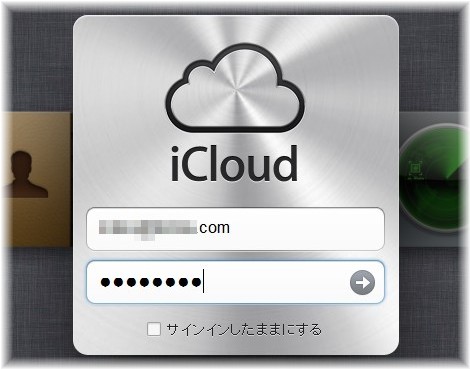
自分のIDとPWでログインすると、自分が登録しているiPhone、iPodtouch、iPadを探すことができる。ログイン直後の画面で「iPhoneを探す」というメニューアイコンがあるのでクリックする。すると自分が所有しているiPhone、iPodtouch、iPadは「マイデバイス」として表示されている。
以下の画面は、遠田幹雄が所有しているiPodtouchとiPadが表示されているところ。探したい機器(今回はiPad)をクリックすると「サウンドを再生またはメッセージを送る」「リモートロック」「リモートワイプ」「このiPadの位置を検出したらメールで通知する」というメニューが表示される。
「サウンドを再生またはメッセージを送る」をクリックしてiPadに表示したいメッセージを記入した。
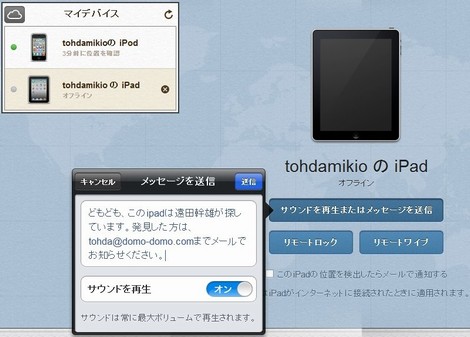
iPadを発見すると、地図にiPadを発見した場所を表示する。
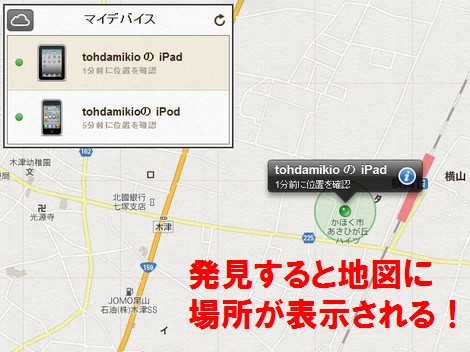
 パソコンでは発見したiPadの位置を表示し、iPadでは「重要なメッセージ」として先ほどパソコンで記入したメッセージが表示されると同時に電子音が再生される。iPadの電子音は「OK」を押すまで再生されるようで、探すときにはこの音を頼りにできる。
パソコンでは発見したiPadの位置を表示し、iPadでは「重要なメッセージ」として先ほどパソコンで記入したメッセージが表示されると同時に電子音が再生される。iPadの電子音は「OK」を押すまで再生されるようで、探すときにはこの音を頼りにできる。
これはなかなか便利な機能である。
なお、この機能を使う際は必ず自分のiPadにはiCloudを設定したうえで、iCloudの設定画面で「iPadを探す」をオンにしておかなければならない。iPhoneでもiPodtouchでも同じ。
 iPhoneを探す方法がアップル社のホームページで紹介されている。
iPhoneを探す方法がアップル社のホームページで紹介されている。
以下引用(http://www.apple.com/jp/iphone/built-in-apps/find-my-iphone.html)より
iPhoneの場所をマップに表示します。
何かをどこかに置き忘れるのは、ありがちなこと。iPhoneをなくしてしまった時は「iPhoneを探す」機能が見つけるのをお手伝いします。万が一の時に備えて、「設定」画面で「iCloud」をタップして「iPhoneを探す」を有効にしておきましょう*。iPhoneをどこかに置き忘れてしまったら、手元にあるコンピュータのウェブブラウザでicloud.comにサインインするか、別のiPhone、iPad、iPod touchで「iPhoneを探す」アプリケーションを使いましょう。iPhoneがあるおよその場所をマップ上に表示させることができます。あなたのiPhoneでこの機能をオンにするのはとても簡単。シンプルな操作で、すぐに設定できます。
「iPhoneを探す」機能をセットアップは簡単なので、自分のiPhone、iPodtouch、iPadには設定しておきたい。

この記事を書いた遠田幹雄は中小企業診断士です
遠田幹雄は経営コンサルティング企業の株式会社ドモドモコーポレーション代表取締役。石川県かほく市に本社があり金沢市を中心とした北陸三県を主な活動エリアとする経営コンサルタントです。
小規模事業者や中小企業を対象として、経営戦略立案とその後の実行支援、商品開発、販路拡大、マーケティング、ブランド構築等に係る総合的なコンサルティング活動を展開しています。実際にはWEBマーケティングやIT系のご依頼が多いです。
民民での直接契約を中心としていますが、商工三団体などの支援機関が主催するセミナー講師を年間数十回担当したり、支援機関の専門家派遣や中小企業基盤整備機構の経営窓口相談に対応したりもしています。
保有資格:中小企業診断士、情報処理技術者など
会社概要およびプロフィールは株式会社ドモドモコーポレーションの会社案内にて紹介していますので興味ある方はご覧ください。
お問い合わせは電話ではなくお問い合わせフォームからメールにておねがいします。新規の電話番号からの電話は受信しないことにしていますのでご了承ください。

【反応していただけると喜びます(笑)】
記事内容が役にたったとか共感したとかで、なにか反応をしたいという場合はTwitterやフェイスブックなどのSNSで反応いただけるとうれしいです。
遠田幹雄が利用しているSNSは以下のとおりです。
facebook https://www.facebook.com/tohdamikio
ツイッター https://twitter.com/tohdamikio
LINE https://lin.ee/igN7saM
チャットワーク https://www.chatwork.com/tohda
また、投げ銭システムも用意しましたのでお気持ちがあればクレジット決済などでもお支払いいただけます。
※投げ銭はスクエアの「寄付」というシステムに変更しています(2025年1月6日)
※投げ銭は100円からOKです。シャレですので笑ってご支援いただけるとうれしいです(笑)


